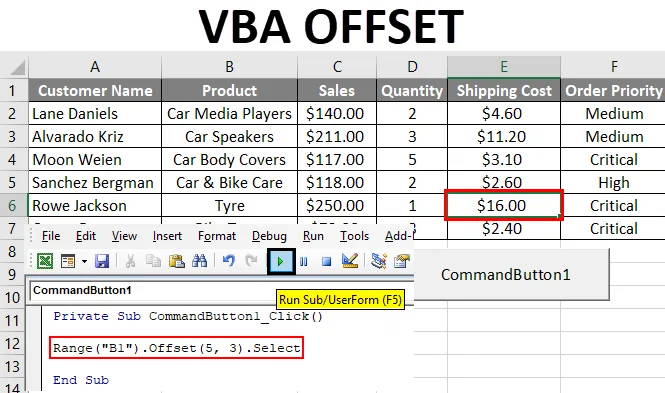
Екцел ВБА ОФФСЕТ функција
Како у овој речи постоје две ствари, једна је ВБА, а друга је ОФФСЕТ. У овоме ћу објаснити како се користи ОФФСЕТ функција помоћу ВБА (Висуал Басиц за апликације).
ВБА - То је програмски језик за оне који раде у Екцел-у и другим Оффице програмима, тако да могу извршавати аутоматизацију задатака у Екцелу писањем макронаредби.
ОФФСЕТ - То је референтна функција у Екцелу. ОФФСЕТ функција враћа референцу на распон који је одређени број редова и ступаца из другог распона или ћелије. То је један од најважнијих појмова у Екцелу.
Размотримо да имамо скуп података који се састоји од ступаца Назив клијента , Производ, продаја, Количина, Попуст.
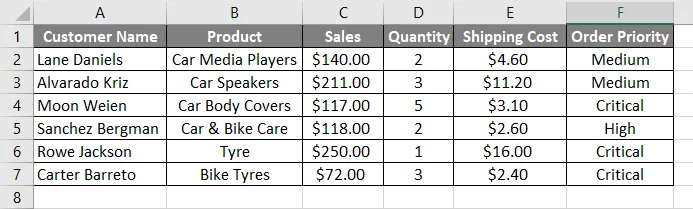
Претпоставимо да је шанса да морамо да пређемо са одређене ћелије на одређени број редова и да одаберемо ту ћелију у том тренутку. ОФФСЕТ функција је веома корисна. На пример, из ћелије Б1 желимо да се померимо за 5 ћелија и желимо да одаберемо пету ћелију, тј. Б6. Претпоставимо да ако желите да се померите од Б1 ћелије 2 реда и иде 2 колоне удесно и одаберите ту ћелију, тј. Ћелију Д2.
Да бисмо користили ОФФСЕТ функцију у ВБА, морамо користити ВБА РАНГЕ објект јер се ОФФСЕТ односи на ћелије и из тог РАНГЕ објекта можемо користити ОФФСЕТ функцију. У Екцелу РАНГЕ се односи на опсег ћелија.
Погледајмо како се ОФФСЕТ користи са РАНГЕ.
Распон („А1“). Оффсет (5) .изберите
Како се користи ОФФСЕТ функција у Екцелу ВБА?
Испод су различити примери за коришћење ОФФСЕТ функције у Екцелу помоћу ВБА кода.
Можете преузети овај ВБА ОФФСЕТ Екцел образац овде - ВБА ОФФСЕТ Екцел предложакВБА ОФФСЕТ - Пример бр. 1
1. корак: Изаберите картицу за програмере. Кликните на Убаци и изаберите прву опцију из АцтивеКс контроле. Као што видите то командно дугме.
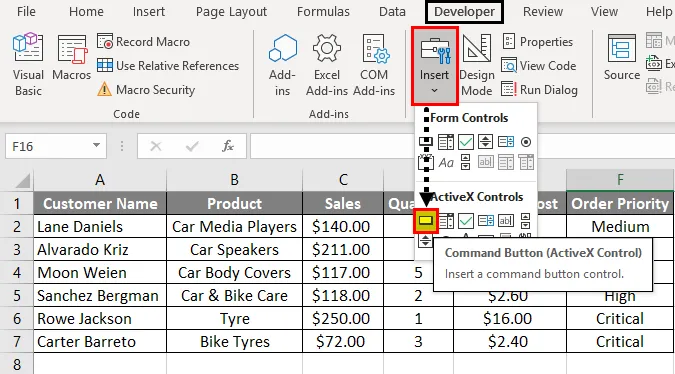
Корак 2: Повуците стрелицу у било којој ћелији да бисте створили командно дугме .
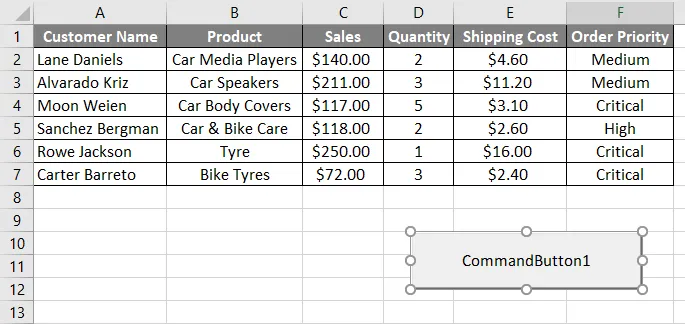
Корак 3: Да бисте ушли у функцију ОФФСЕТ, кликните десним тастером миша на командно дугме и кликните на Виев Цоде.
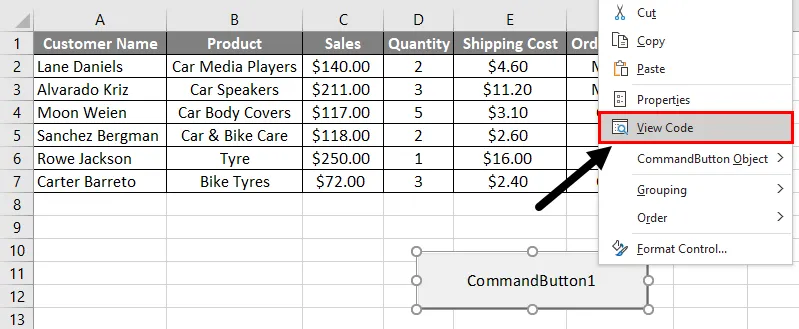
Када кликнете на Прикажи код, појављује се прозор Мицрософт ВБА (Висуал Басиц фор Апплицатионс). У том прозору можемо видети да је написана нека функција.
Шифра:
Приватни Суб ЦоммандБуттон1_Цлицк () Крај Суб
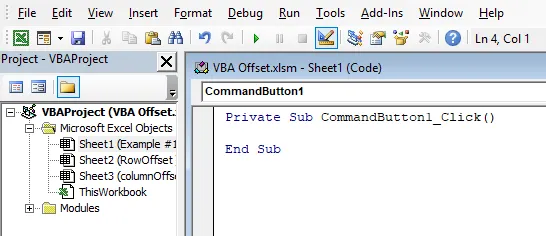
Корак 4: Унутар ове функције морамо написати наш ОФФСЕТ код за одабир ћелија. Као што је претходно споменуто, морамо користити ОФФСЕТ функцију са РАНГЕ у ВБА.
Шифра:
Приватни распон ЦоммандБуттон1_Цлицк () (Крај суб
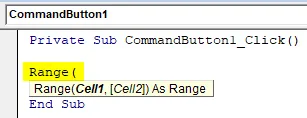
Корак 5: У овом коду морамо одабрати пету ћелију производа колоне, тј. Б6 . Ћелија у распону је Б1 јер морамо да померимо 5 ћелија са ћелије Б1 до Б6, односно 5 ћелија доле.
Шифра:
Приватни распон Суб ЦоммандБуттон1_Цлицк () ("Б1"). Оффсет (Крај суб
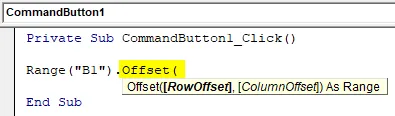
ОФФСЕТ функција има два аргумента:
- РовОффсет : Колико редова желимо да пређемо из изабраног реда. Број морамо пренијети као аргумент.
- ЦолумнОффсет : Колико ступаца желимо да преместимо из изабраног реда.
Корак 6: Сада желим одабрати ћелију Б6, тј. Морам да се померим за 5 ћелија. Дакле, морамо да унесемо 5 као параметар за одступање реда.
Шифра:
Привате Суб ЦоммандБуттон1_Цлицк () домет ("Б1"). Оффсет (5) Енд Суб
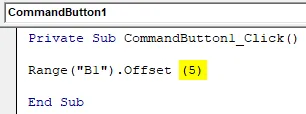
Корак 7: Након затварања заграде морамо ставити (.) Тачку и написати методу Селецт.
Шифра:
Привате Суб ЦоммандБуттон1_Цлицк () Распон ("Б1"). Оффсет (5) .Изаберите Енд Суб
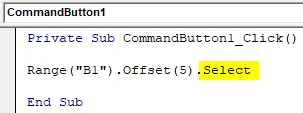
Корак 8: За одабир ћелије Б6 кликните на командно дугме.
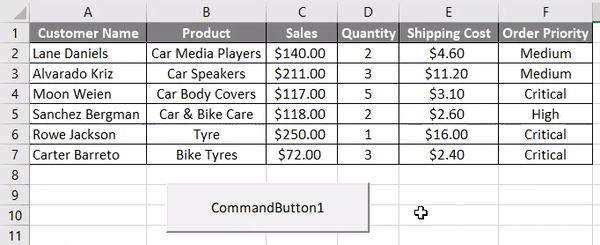
Као што можемо видети да се ћелија Б6 бира после клика на дугме.
ВБА ОФФСЕТ - Пример # 2
У овом примеру ћемо видети како се користи аргумент АРСЕТ ступца. Радит ћемо на истим подацима. Сви горе наведени кораци биће исти, али морамо извршити промену кода.
Пошто желим да се померим за 5 ћелија и узмем десне 3 колоне да додјем до ћелије Е6.
Шифра:
Привате Суб ЦоммандБуттон1_Цлицк () Опсег ("Б1"). Оффсет (5, 3) .Изаберите Енд Суб
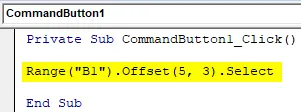
За одабир ћелије Е6 кликните на командно дугме.
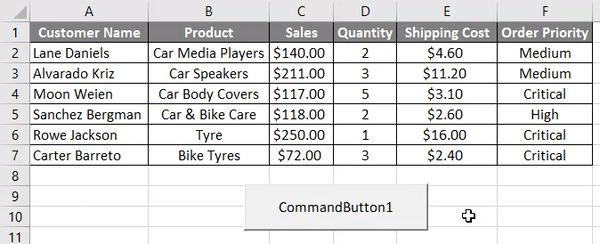
Као што видимо да је ћелија Е6 одабрана након клика на дугме.
Ствари које треба запамтити
- То је референтна функција у Екцелу. ОФФСЕТ функција враћа референцу на распон који је одређени број редова и ступаца из другог распона или ћелије.
- ВБА ОФФСЕТ се користи са РАНГЕ објектом у ВБА.
Препоручени чланци
Ово је водич за ВБА ОФФСЕТ. Овдје смо расправљали о томе како користити ОФФСЕТ функцију у Екцелу користећи ВБА код заједно са практичним примјерима и довнлоад-ом Екцел предлошка. Такође можете погледати следеће чланке да бисте сазнали више -
- Употреба ВБА функције УБоунд
- Водичи за ОФФСЕТ Екцел функцију
- Како да креирате ВБА хипервезу?
- Начини коришћења Екцел Филл Хандле-а